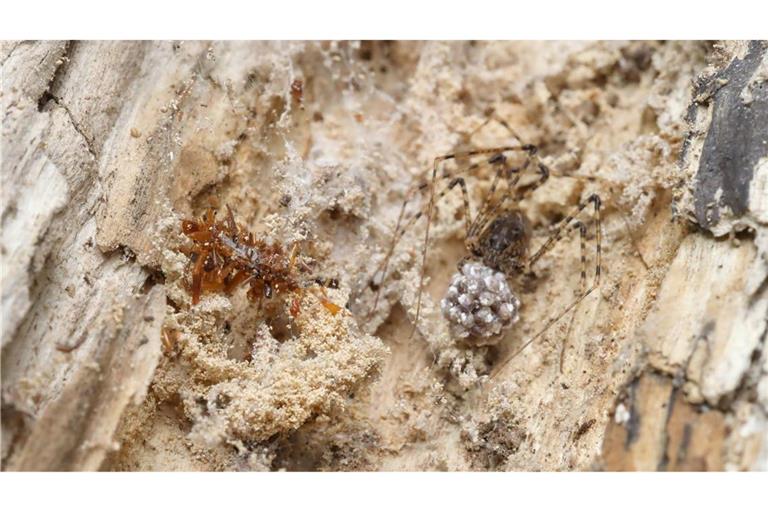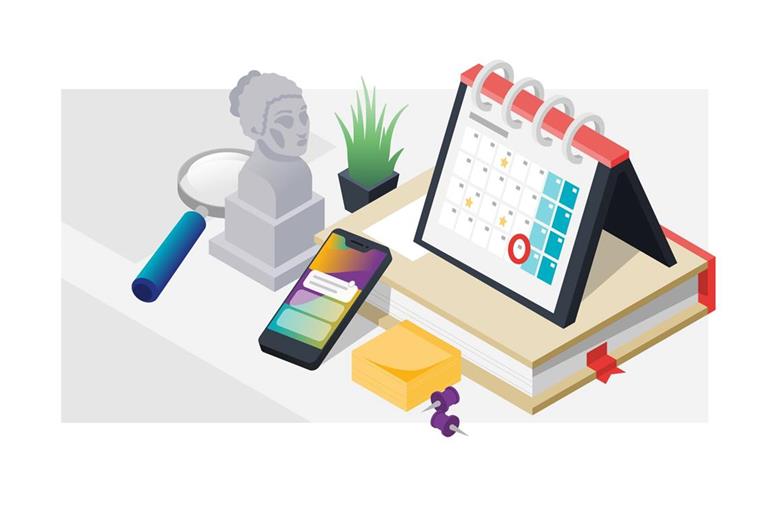Word
Kästchen zum Ankreuzen einfügen - So geht's
In MS-Word sind die Möglichkeiten, um Kästchen zum Ankreuzen einzufügen, etwas versteckt. Wir zeigen Ihnen zwei einfache Möglichkeiten, um Checkboxen zu erstellen.

© Eakasarn / Shutterstock.com
Hier erfahren Sie, wie man in Word Kästchen zum Ankreuzen einfügen kann. (Im Dokument ankreuzen & auch zum Ausdrucken) - Für Windows & Mac
Von Matthias Kemter
Kästchen oder Checkboxen sind vor allem für Listen oder Umfragen nützlich. In MS-Word können sie über verschiedene Umwege eingebunden werden.
Kästchen zum Ankreuzen in Word - Diese 2 Möglichkeiten gibt es
Für das Einfügen von Kästchen zum Ankreuzen (auch Kontrollkästchen genannt) in MS Word gibt es zwei Möglichkeiten. Um Kästchen auch in Word selbst auszufüllen, finden Sie in den Entwicklertools die Option "Kontrollkästchen". Wenn Sie nur leere Kästchen zu Ausdrucken einfügen möchten, können Sie die Aufzählungszeichen in Kästchen umwandeln. Gehen Sie in beiden Fällen wie folgt vor:
Wenn Sie Kästchen einfügen möchten, die sich direkt in Word ankreuzen lassen, müssen Sie als erstes die Entwicklertools aktivieren. Der Ablauf ist:
Mit einem Klick im Kästchen können Sie diese nun ankreuzen bzw. die Ankreuzung aufheben. Die eingebundenen Kästchen lassen sich auch kopieren und beliebig oft einfügen. Größe, Farbe etc. lassen sich wie auch bei Text ebenfalls anpassen. Auf dem Mac können Sie die Kästchen mit einem Doppelklick im Untermenü des Kästchens ankreuzen.
Lese-Tipp: Kreuzworträtsel in Word erstellen - Anleitung ohne Vorlage
Mit der ersten Möglichkeit können natürlich auch leere Kästchen ausgedruckt werden, die dann auf dem Papier mit einem Stift angekreuzt werden können. Wenn Sie aber leere Kästchen einbinden möchten, die später nur händisch in ausgedruckter Form angekreuzt werden sollen, können Sie aus den Aufzählungszeichen einfach Kästchen machen. So geht's:
Das Kästchen mit dem eingestellten Format wird automatisch als Vorlage gespeichert, sodass Sie die Aufzählungszeichen jeder Zeit wieder wechseln können, indem Sie im Start-Menü wieder auf den Pfeil neben dem Aufzählungszeichen klicken.
Lese-Tipp: Leerzeichen in Excel entfernen - So geht's (3 Möglichkeiten)
Kästchen zum Ankreuzen nebeneinander einfügen
Wenn Sie Kästchen zum Ankreuzen nebeneinander oder an beliebiger Stelle im Word-Dokument einfügen möchten, können Sie dies entweder über die Option "Kontrollkästchen" in den Entwicklertools machen (siehe Möglichkeit 1) oder über die Option "Symbol" im Menü "Einfügen" tun. Hier können Sie sich ebenfalls eine Kästchen-Variante aus einer beliebigen Schriftart aussuchen und zusätzlich auch eine Tastenkombination für ein schnelles Einfügen des Symbols vergeben.